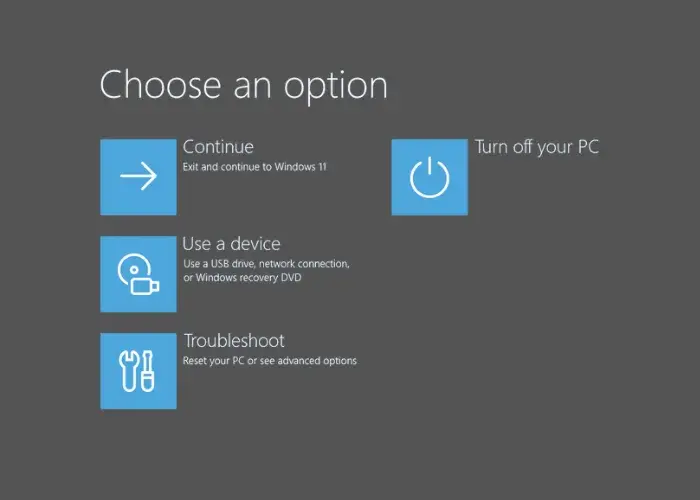قد يكون الإقلاع إلى الوضع الآمن ضروريًا أحيانًا لتشخيص المشكلات في أجهزة الكمبيوتر الشخصية وإصلاحها. هناك عدة طرق للدخول إلى الوضع الآمن، بما في ذلك استخدام موجه الأوامر، والذي يكون مفيدًا جدًا عندما تفشل الطرق الأخرى في العمل بشكل صحيح. في هذا الدليل، سنوضح خطوة بخطوة كيفية الإقلاع إلى الوضع الآمن باستخدام موجه الأوامر، بالإضافة إلى توضيح أنواع أخرى من الوضع الآمن وتنفيذ الأوامر ذات الصلة.
المتطلبات
تأكد أولًا من أنك تمتلك صلاحيات المسؤول للوصول إلى موجه الأوامر، سواء من خلال سطح المكتب أو من خلال بيئة الاسترداد في حال لم تتمكن من الإقلاع بشكل طبيعي.
دليل خطوة بخطوة للإقلاع إلى الوضع الآمن عبر موجه الأوامر
- فتح موجه الأوامر
- افتح شريط البحث في سطح المكتب.
- اكتب CMD أو Command Prompt.
- انقر بزر الماوس الأيمن عليه واختر “Run as administrator” او التشغيل كمسؤول.
- وافق على أي نوافذ تحكم بالمستخدم تظهر.
- إدخال الأوامر للدخول إلى الوضع الآمن
- الآن عليك كتابة الأوامر التي تتيح لك الدخول إلى نوع الوضع الآمن المطلوب.
- الوضع الآمن
- لدخول الوضع الآمن العادي (بدون الاتصال بالشبكة):
اكتب الأمر التالي:
- bcdedit /set {current} safeboot minimal
- اضغط على Enter.
- أعد تشغيل جهاز الكمبيوتر، وسيدخل إلى الوضع الآمن القياسي.
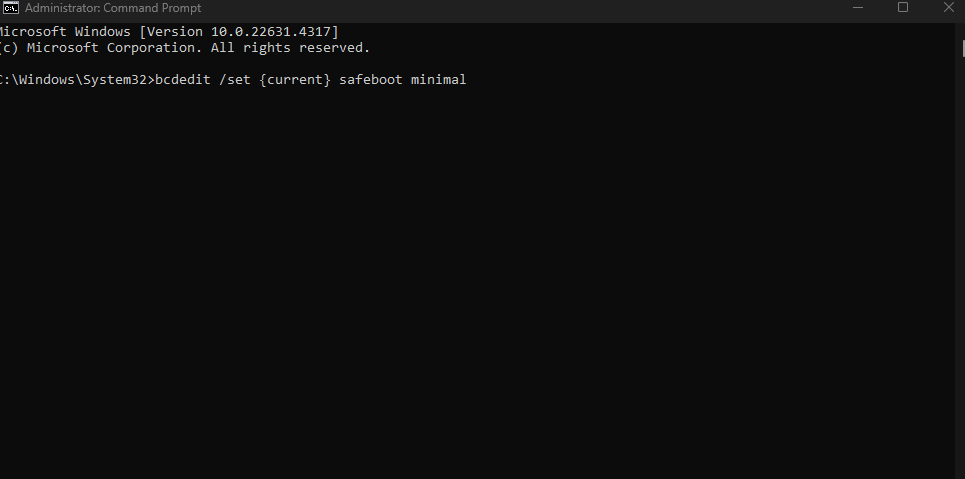
الوضع الآمن مع الاتصال بالشبكة
إذا كنت بحاجة إلى الوصول إلى الإنترنت، استخدم الأمر التالي:
- اكتب: bcdedit /set {current} safeboot network
- اضغط على Enter.
- أعد تشغيل جهاز الكمبيوتر.
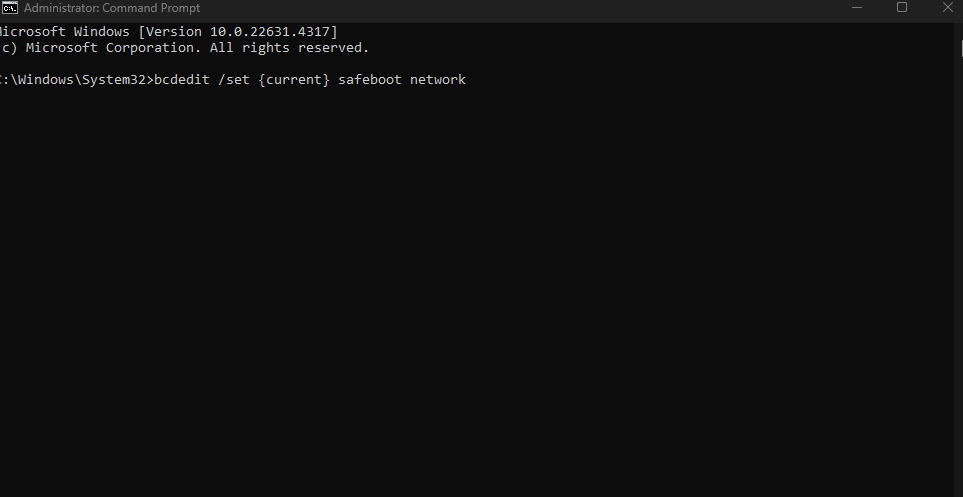
الدخول إلى الوضع الآمن مع موجه الأوامر
إذا كنت بحاجة إلى موجه الأوامر داخل الوضع الآمن، اتبع الخطوات التالية:
أولاً، اكتب أمر الدخول إلى الوضع الآمن، ثم مباشرة بعده:
bcdedit /set {current} safeboot minimal
ثم اكتب الأمر الخاص بالوضع الآمن مع موجه الأوامر:
bcdedit /set {current} safeboot dsrepair
اضغط على Enter.
أعد تشغيل جهازك.
الوصول إلى الوضع الآمن
عند تشغيل الجهاز مرة أخرى، سيتم الإقلاع إلى الوضع الذي حددته. في هذا الوضع — الوضع الآمن مع الاتصال بالشبكة — سيظهر إشعار في الزوايا الأربع للشاشة يشير إلى تفعيل هذا النمط. يتيح هذا النمط تنفيذ بعض المهام مثل تحميل الملفات أو إلغاء تثبيت البرامج المسببة للمشكلات.
You May Like: How to Fix Windows Error 0xc000007b
الخروج من الوضع الآمن
للعودة إلى الوضع العادي:
- افتح موجه الأوامر كمسؤول من جديد.
- اكتب الأمر التالي:
bcdedit /deletevalue {current} safeboot - اضغط على Enter.
- أغلق موجه الأوامر وأعد تشغيل جهاز الكمبيوتر.
الخلاصة والأفكار الختامية
قد يبدو أن هذه الطريقة هي الوحيدة للدخول إلى الوضع الآمن عبر موجه الأوامر، ولكن في الواقع هناك عدة طرق أخرى يمكنك استخدامها. ومن المفيد دائمًا معرفة الطرق البديلة، فقد تفشل طريقة ما في موقف معين وتنجح أخرى.
لا يمكن تجاهل أهمية الأدلة التعليمية في هذا المجال. يجب أيضًا أن يتضمن الشرح تفسيرات واضحة للأوامر المستخدمة في الإقلاع إلى الوضع الآمن، لأن ذلك يمكن أن يساعد المستخدمين في تطوير مهاراتهم في حل المشكلات وضمان التعامل الفعّال مع أعطال الحاسوب. سيظل التعلم المستمر واكتشاف أساليب جديدة لإصلاح وإدارة أجهزة الكمبيوتر أمرًا ضروريًا دائمًا.
احصل على الكتاب الإلكتروني وابقَ على اطلاع بكل ما هو جديد من نصائح وحلول عملية وآمنة لمشكلات التكنولوجيا اليومية. راحة البال في استخدام التقنية، والمعرفة، هما من أهم الأدوات للحفاظ على استخدامها بشكل فعّال.